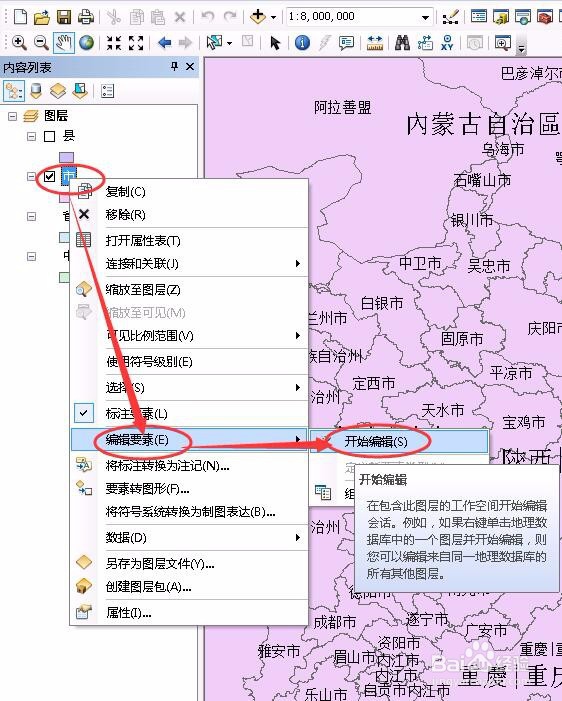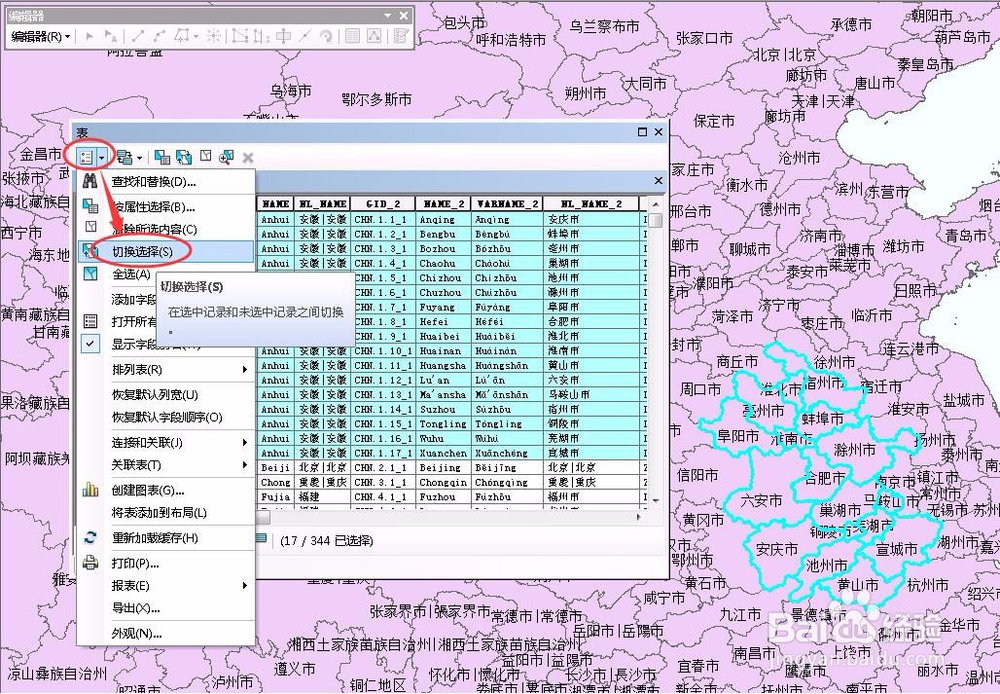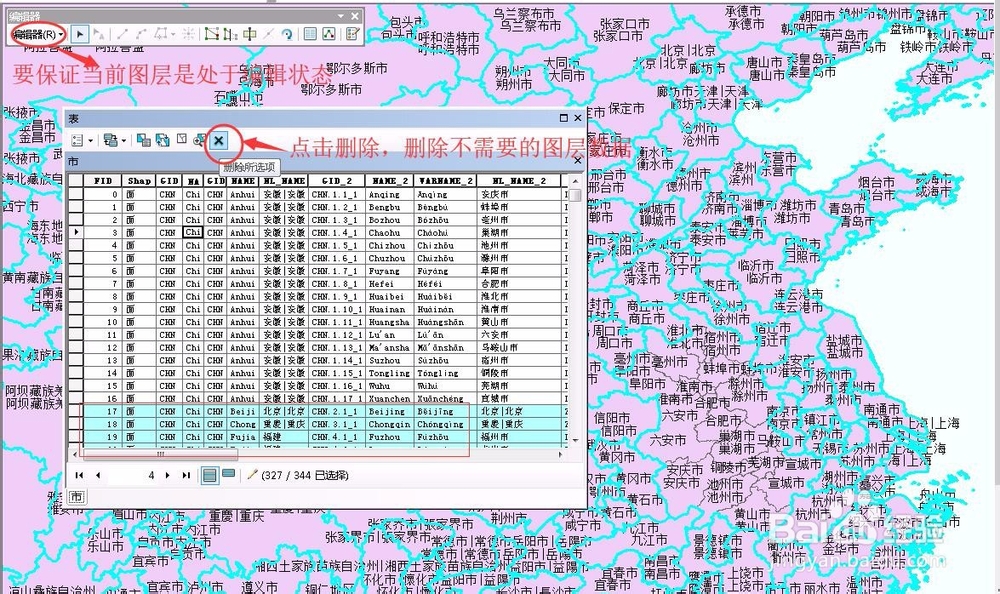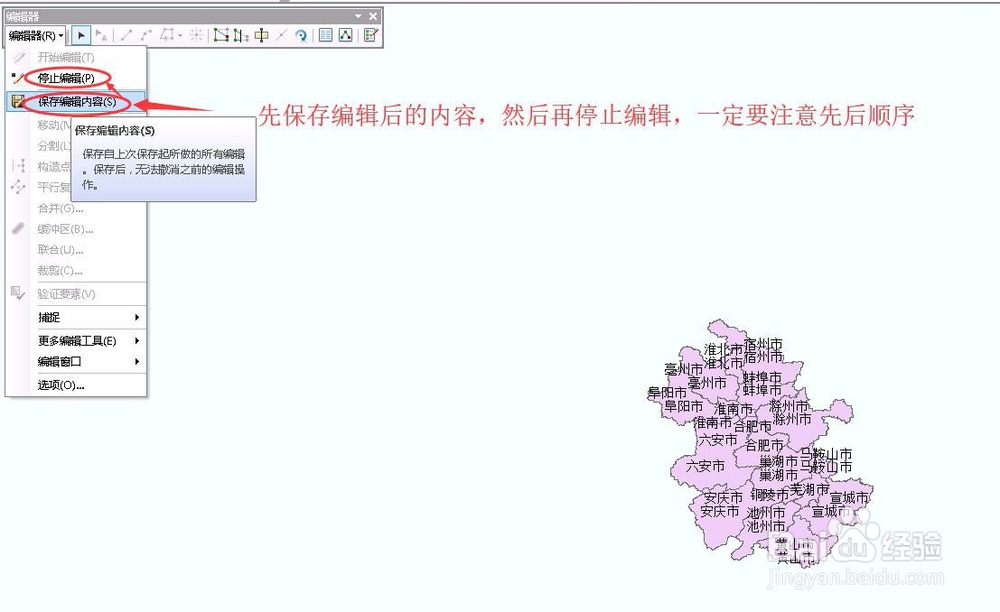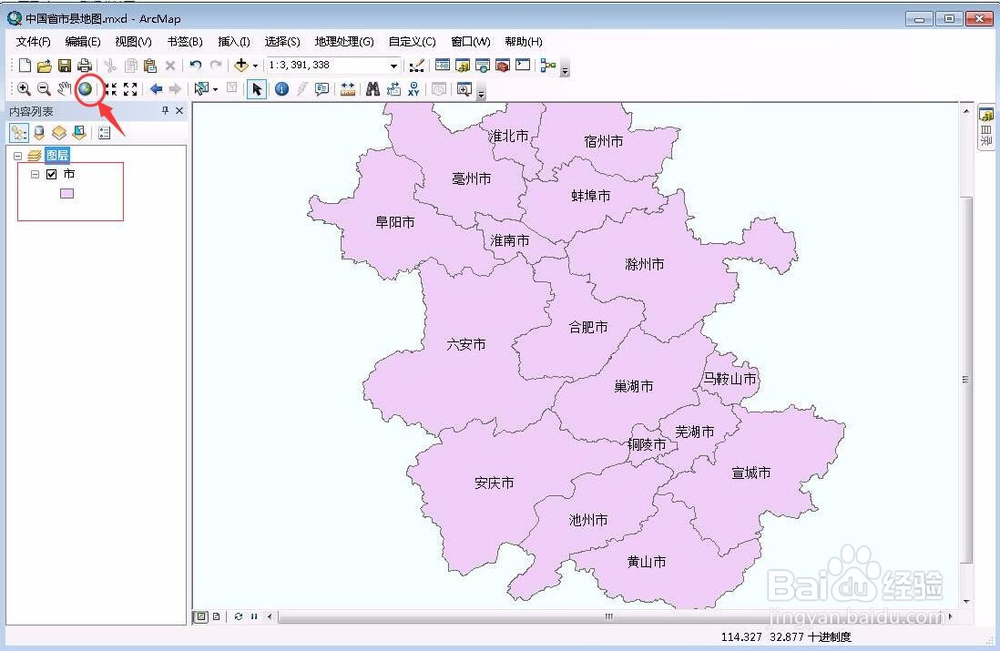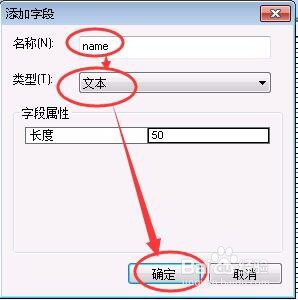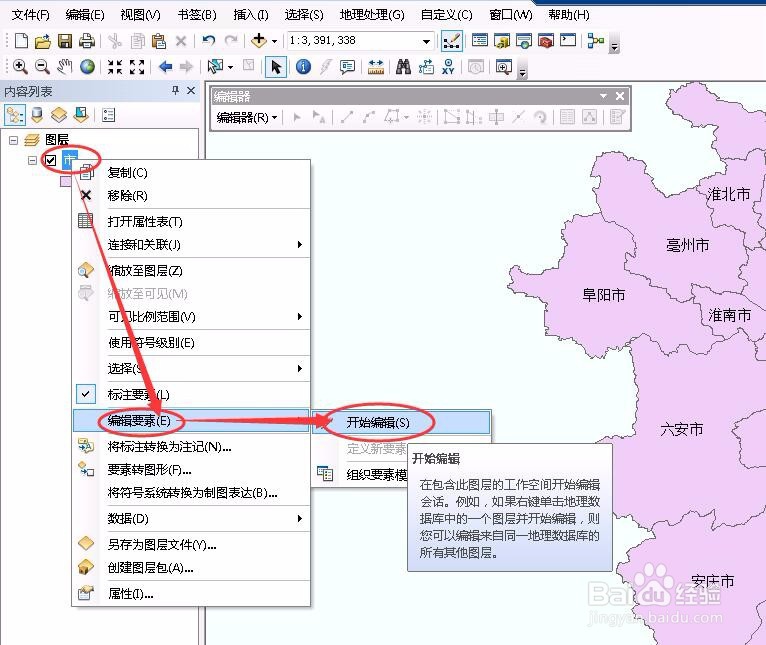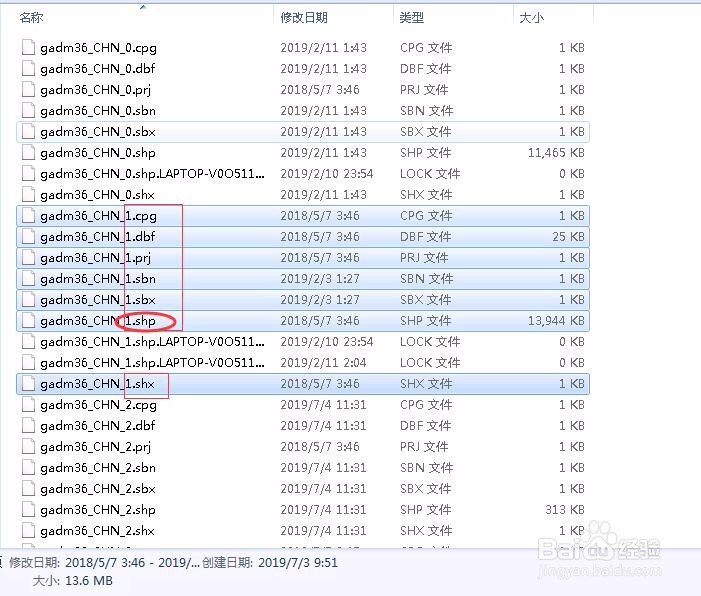1、右键某个图层,选择“编辑要素”->“开始编辑”,如下图所示:
2、我们选中需要的数据,如下图所示:
3、表下方下拉选择“切换选择”,如下图所示:
4、这样其他数据就被选中,点击“X”删除所选项,删除不需要的图层数据,如下图所示:
5、依次点击“保存编辑内容”->“停止编辑”,如下图所示:
6、将内容列表中其他多余的图层删除,只是显示删除,并不删除真实的shp文件,然后点击全图工具,整个地图显示效果如下图所示:
7、右键某个图层,选择“打开属性表”,点击下拉选择“添加字段”,如下图所示:
8、在打开的添加字段对话框中,名称输入name,类型选择文本,长度可以根据需要设定,然后点击“确定”,如下图所示:
9、选中属性表中多余的字段,然后点击“删除字段”就可以删除不需要的字段了,如下图所示:
10、选中某个图层,选择“编辑要素”->“开始编辑”,如下图所示:
11、此时我们再选中上面开始编辑的图层,然后选择“打开属性表”,如下图所示:
12、我们找到我们前面添加的字段name列,然后输入内容,最后保存编辑内容并退出编辑,如下图所示:
13、关闭ArcMap,找到shp文件目录,将刚编辑的图层,拷贝出来,如下图所示: